Если возможностей макросов недостаточно, можно обратиться к модулям. Модуль — объект, содержащий программы (процедуры или функции) на языке VBA (Visual Basic for Applications). Эти процедуры или функции можно использовать для сложных вычислений, которые не могут быть представлены последовательностью простых математических вычислений. Обычно процедура или функция связывается с некоторым событием, таким как нажатие кнопки в активной форме или отчете.
Модули могут быть независимыми объектами, содержащими функции, которые можно вызывать из любого места приложения. Они могут быть также непосредственно привязаны к отдельным формам или отчетам для реализации реакции на те или иные изменения, происходящие в них.
Рассмотрим использование СУБД MS Access на примере создания и работы с базой данных по учету товаров на складе и их поставщикам. База данных включает две таблицы (таблицу товаров на складе и таблицу поставщиков).
Таблица 4.1. Таблица товаров на складе
| Номер товара | Номер поставщика | Название товара | Цена, руб./шт. | Количество на складе |
| Магнитола | ||||
| Приемник | ||||
| Плеер | ||||
| Кофеварка | ||||
| Электрочайник | ||||
| СD — Плеер |
Таблица 4.2. Таблица поставщиков
Кадровый учет в MS Access 2016
| Номер поставщика | Название фирмы | Город | Адрес | Телефон |
| ЗАО «Посредник» | Омск | ул. Космонавтов, 12 | ||
| «Импульс» | Москва | Пр. Мира, 5 | ||
| «Старт» | Тверь | ул. Зеленая, 11 |
Таблица товаров на складе связана с таблицей поставщиков через поле «Номер поставщика» (внешний ключ для таблицы товаров).
При запуске Access для создания БД выбираем режим “Новая БД”. Затем в появляющемся окне задаем имя и расположение файла новой базы данных Microsoft Access (расширение файла -.mdb).
После создания файла базы данных появляется окно для работы с созданной базой (разделы «Таблицы», «Запросы», «Формы», «Отчеты», «Макросы», «Модули»). Так как таблицы базы данных еще не созданы, то доступна только кнопка «Создать» на странице «Таблицы».
После щелчка мыши по кнопке «создать», появляется меню для выбора альтернативных возможностей создания таблицы (для создания первой таблицы используем «Конструктор»).
Поля таблицы содержат данные, являющиеся компонентами записи. Пользователь имеет возможность определить формат отображения данных, указать значения по умолчанию, ускорить операции поиска и сортировки, задавая значения свойств полей в области «Свойства поля» в режиме конструктора таблицы.
В Microsoft Access свойства полей используются при просмотре или изменении данных пользователем. Например, заданные пользователем значения свойств «Формат поля» (Format), «Маска ввода» (InputMask) и «Подпись» (Caption) определяют вид данных таблицы и запроса. Элементы управления в новых формах и отчетах, присоединенные к полям таблицы, наследуют эти свойства полей базовой таблицы по умолчанию. Другие свойства позволяют определить условия на значения полей или задать обязательный ввод данных в поле. Microsoft Access будет проверять выполнение этих условий при каждом добавлении или изменении данных в таблице.
Создание программы учета счетов фактур, платежных поручений и бухгалтерии на СУБД ACCESS
В появляющейся пустой таблице нужно задать имена всех полей таблицы и соответствующие им типы данных. Поле “Номер_товара” является ключевым и для него выбирается тип “Счетчик” (уникальность этого поля будет поддерживаться системой Microsoft Access автоматически).
Для остальных полей зададим соответствующие им типы данных (см. рис. 4.1). Поле «Номер поставщика» обеспечивает связь со второй таблицей.
После задания имен полей и их типа, таблица сохраняется с заданием ее имени («Товары на складе»).
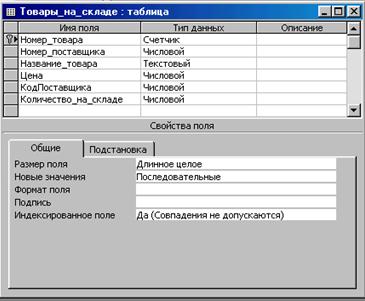
Рис. 4.1. Макет таблицы “Товары_на_складе”
Создание второй таблицы проведем в режиме «Мастера таблиц» (пункт меню «Мастер таблиц» при создании новой таблицы). В окне последовательно выбираются образец таблицы и необходимые поля из имеющихся в списке образца. После выделения нужного поля осуществляется перенос в окно полей новой таблицы с помощью соответ-ствующих кнопок (рис. 4.2).
При щелчке по кнопке «Далее» появляется окно для задания имени таблицы. В нем вводится имя таблицы – «По-ставщики», выби-рается способ оп-ределения ключа.

Рис. 4.2. Выбор полей из имеющихся образцов таблиц
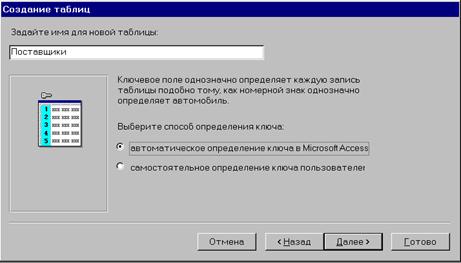 |
В данном случае выбрано автоматическое определение ключа в Microsoft Access (рис. 4.3). При этом в таблице создается поле счетчика. Поле счетчика является целочисленным полем, которое автоматически увеличивается на единицу системой управления базами данных, когда добавляется новая запись.
Рис. 4.3. Выбор способа определения ключа
Далее осуществляется переход к окну (рис. 4.4) для задания связей между таблицами (изначально таблица «Поставщики» не связана с таблицей «товары на складе»). При щелчке по кнопке «Связи», появляется окно для задания связи между таблицами и выбора типа этой связи (рис. 4.5).
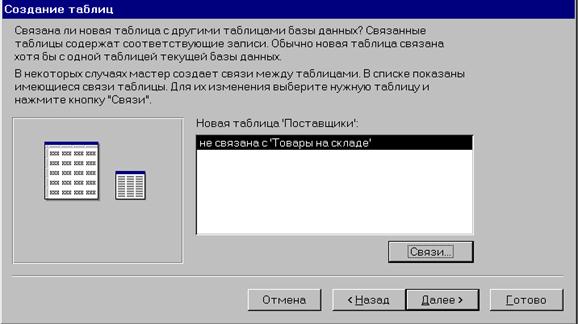 |
Рис. 4.4. Возможность выбора установления связей между таблицами
Возможны несколько типов связи:
1. Одной записи таблицы «Поставщики» будет соответствовать много записей таблицы «товары на складе», т.е. один поставщик может поставлять несколько товаров. Такая связь называется «один ко многим».
2. Одной записи таблицы «Поставщики» будет соответствовать одна запись таблицы «товары на складе», т.е. один поставщик может поставлять только один товар. Такая связь называется «один к одному».
3. Одной записи таблицы «товары на складе» будет соответствовать много записей таблицы «Поставщики», т.е. один товар может поставляться несколькими поставщиками. Такая связь также называется «один ко многим».
4. Нескольким записям таблицы «товары на складе» будет соответствовать много записей таблицы «Поставщики», т.е. один товар может поставляться несколькими поставщиками и один поставщик может поставлять несколько товаров. Такая связь называется «многие ко многим».
Так как в исходных таблицах видно, что на складе имеется несколько товаров одного поставщика, то выбираем связь « один ко многим» (рис. 4.5). Мастер таблиц автоматически добавляет поле «Код поставщика» в таблицу «товары на складе» и создает эту связь. Таким образом, созданное ранее поле «Номер поставщика» в таблице «товары на складе» оказывается излишним и его надо в дальнейшем удалить. Вместо него система автоматически добавила нужное поле.

Рис. 4.5. Связывание таблиц

Рис. 4.6. Возможность выбора способа ввода данных
В созданные таблицы с заданными связями может быть введена требуемая информация. Информация может вводиться в таблицы по кнопке «Открыть» или с помощью форм, которые создаются мастером форм. Информация о готовности таблиц и возможных способах ввода данных выводится в заключительном окне, рис. 4.6. По активизации в этом окне кнопки «Готово» процесс создания таблиц завершается.
Заданные макеты таблиц и связи между ними можно посмотреть с помощью соответствующих средств. Для обеспечения целостности данных надо выполнить «Обеспечение целостности данных» (в горизонтальном меню выбрать пункт «Сервис», а в раскрывающемся подменю пункт «Схема данных»). Схема данных показана на рис. 4.7.
В окне «Схема данных» надо выбрать правой кнопкой контекстное меню объекта «связь» и из двух пунктов меню «изменить связь» и «удалить» выбрать первый. Далее включить необходимые флажки (см. п. 3.2).
Это лучше выполнить до заполнения таблиц данными, т.к. при заполненных таблицах изменение связей невозможно.

Рис. 4.7. Схема данных без целостности данных

Рис. 4.8. Удаление поля
Перед вводом данных надо также в таблице «Товары на складе» удалить введенное ранее поле «Номер поставщика» (выбор таблицы в списке, щелчок по кнопке «Конструктор», выделение удаляемого поля, щелчок по правой кнопке мыши, выбор в контекстном меню «Удалить строки», рис. 4.8).
Теперь макет базы данных (таблицы, связи между таблицами) создан окончательно.
Рассмотрим некоторые из средств для работы с БД в Microsoft Access. Раздел «Формы» (рис. 4.9) позволяет создавать различные формы данных для заполнения таблиц информацией на основе существующих связных таблиц. Используем для этого «мастер форм».

Рис. 4.9. Выбор способа создания формы
Последовательно из таблиц выбираются требуемые поля для формы, в нашем случае мы выбираем все поля обеих таблиц, т.к. необходимо внести все исходные данные (рис. 4.10 и 4.11). После выбора полей таблиц выбирается тип представления данных (в нашем случае выбираем «Подчиненные формы», т.к. при этом внешний ключ во второй таблице будет формироваться автоматически, что предотвратит внесение лишних ошибок), внешний вид («ленточный») и стиль представления данных (рис. 4.12 и 4.13).

Рис. 4.10. Выбор полей таблицы «Поставщики»
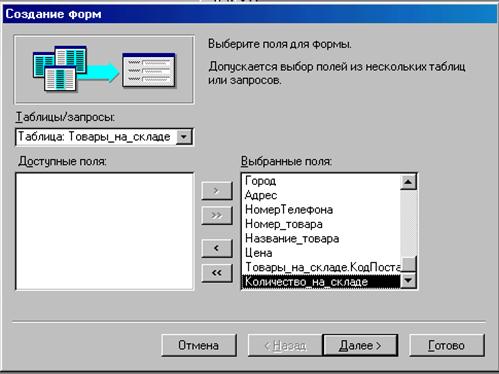
Рис. 4.11. Добавление полей таблицы «Товары_на_складе»
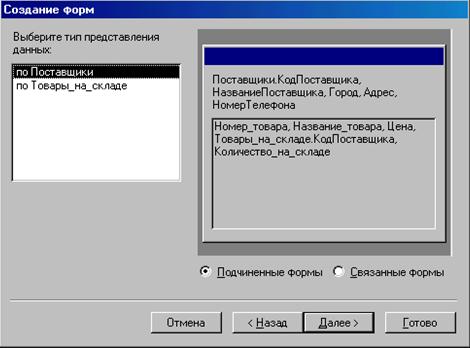
Рис. 4.12. Выбор типа представления данных
На рис. 4.12 видно, что выбирается тип представления данных по таблице «Поставщики», т.е. поставщику из этой таблицы ставится в соответствие информация по его товару на складе (таблица «Товары на складе» является связанной с таблицей «Поставщики»). Возможны показанные на форме альтернативы представления данных.
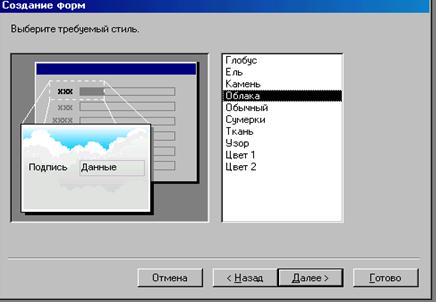 |
Рис. 4.13. Выбор стиля оформления формы
Для выбранной структуры, показанное на рис. 4.13 окно позволяет выбрать стиль представления данных.
В следующем окне (рис. 4.14) нужно задать имена для каждой связанной формы («Поставщики», «Товары на складе»). При щелчке по кнопке «Готово» в соответствии с заданной опцией «открытие формы на просмотр и ввод данных» появляется окно формы «Поставщики1» с кнопкой открытия связанной формы «Товары на складе». Обе связанные формы показаны на рис. 4.15.

Рис. 4.14. Окно для выбора возможностей работы с формой
Значения ключей в поле «код поставщика» и «Номер_товара» формируются автоматически.
Для каждого выбранного в форме поставщика в связанной форме «товары на складе» можно просмотреть список поставляемых им товаров.
Все созданные формы появляются в списке форм.
Заполним формы данными из таблиц 4.1 и 4.2 соответственно и добавим еще произвольно по одной записи по каждому поставщику.
Одной из функций СУБД является представление необходимых данных по запросу (раздел «Запросы»). Для создания простого запроса на выборку последовательно выбирается раздел «Запросы», режим «Конструктор», выбираются существующие таблицы (отображаются в верхней части окна со связями между ними, см. рис. 4.16). Затем последовательно выбираются имена таблиц (строка «Имя таблицы»), поле (строка «Поле»), задаются условия отбора данных (строка «Условия отбора») для некоторых полей из выбранных (рис. 4.16).
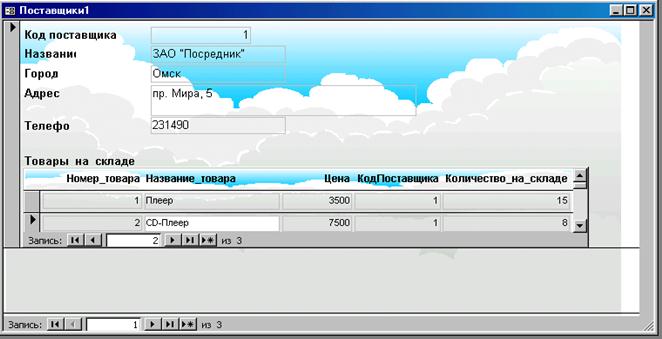
Рис. 4.15. Подчиненные формы с введенной информацией
Например, на рис. 4.16 выбраны поля «Название_товара», «Цена», «Количество_на_складе» из таблицы «Товары_на_складе», поле «Город» из таблицы «Поставщики» и заданы следующие условия:
для «Цены» задано условие: >1000 And < 4000;
для «Количества_на_складе» задано условие: >10 And < 40;
для «Города» задано условие: «Омск».
Другими словами, требуется получить данные о товарах, поставляемых из города Омска, цена которых лежит в пределах от 1000 до 4000, а количество на складе в пределах от 10 до 40.
При закрытии данного окна выводится окно для задания имени запроса (запрос сохраняется в списке запросов). При выделении запроса и щелчке по кнопке «Открыть» появляется таблица с результатами выполнения этого запроса (рис. 4.17).
В пункте «Вид» горизонтального меню можно выбрать пункт «Режим SQL». В результате выводится окно с текстом запроса на языке SQL (рис. 4.18). Правила построения SQL-запросов приводятся в главе 2.
Рассмотренный запрос относятся к запросам с критериями поиска. Для избежания создания нового запроса для каждого значения критерия служат запросы с параметром. Для построения запроса с параметром необходимо в окне «Параметры запроса» (пункт горизонтального меню «Запрос Параметры») указать имя и тип параметра (рис. 4.19).
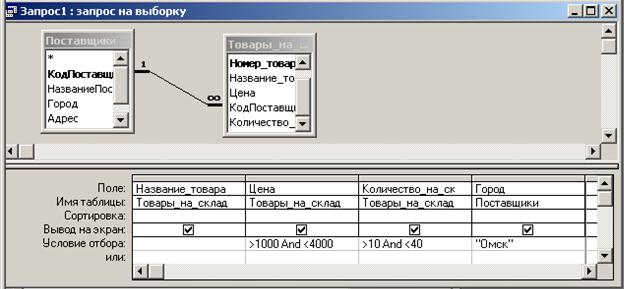
Рис. 4.16. Бланк простого запроса на выборку.

Рис. 4.17. Результат выполнения запроса

Рис. 4.18. Запрос на языке SQL
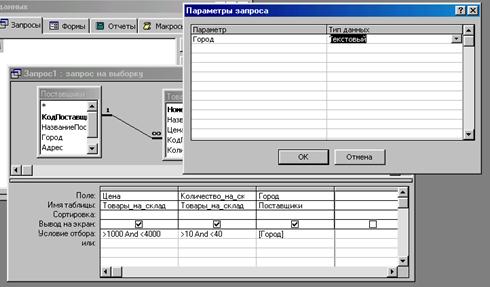
Рис. 4.19. Построение запроса с параметром
В этом случае, при выделении запроса и щелчке по кнопке «Открыть» появляется окно (рис. 4.20), где необходимо ввести конкретное значение критерия. Таблица с результатами запроса по форме аналогична представленной на рис. 4.17.
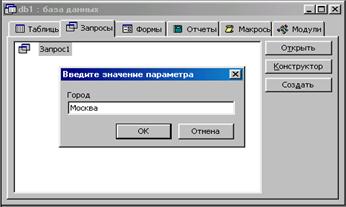
Рис. 4.20. Окно для задания значения параметра
Как правило, при проектировании таблиц нужно стремиться не перегружать их данными. Так, например, в таблице, содержащей сведения о товарах, достаточно сохранить цену за единицу товара и количество товаров на складе, поле для общей стоимости будет лишним, т.к. его можно определить на основании уже имеющейся информации. Для этого следует составить запрос с вычисляемым полем «Стоимость» при помощи следующего выражения в новом столбце (рис. 4.21).
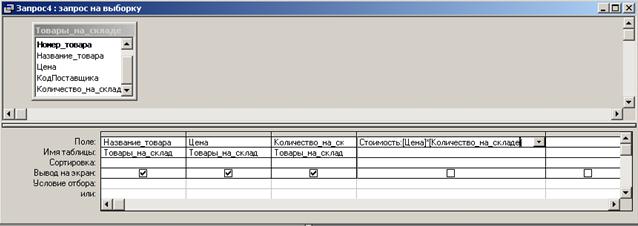
Рис. 4.21. Запрос с вычисляемым полем
Результат выполнения запроса представлен на рис. 4.22.
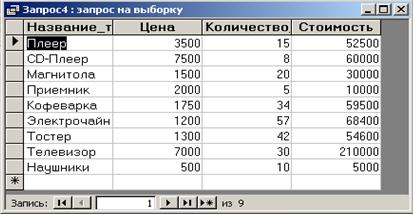
Рис. 4.22. Результат выполнения запроса
Если в таблице содержится большое количество записей, то для вычисления итоговых значений используют итоговые запросы. Для построения итогового запроса необходимо воспользоваться командой «Вид Групповая операция» и выбрать для конкретных полей подходящую функцию. Пример такого запроса и результат его выполнения приведены на рис. 4.23 и рис. 4.24.
В СУБД Access имеются развитые средства для создания отчетов по имеющейся в базе данных информации (раздел «Отчеты», щелчок по кнопке «Создать»). В окне «Новый отчет» выбирается «мастер отчетов» для создания отчета (рис. 4.25). В качества источника данных для отчета можно использовать исходные таблицы или результаты выполнения запросов.
Список для выбора таблиц или запросов находится в нижней части окна (рис. 4.25). Рассмотрим возможность построения отчета посредством «Мастера отчетов».
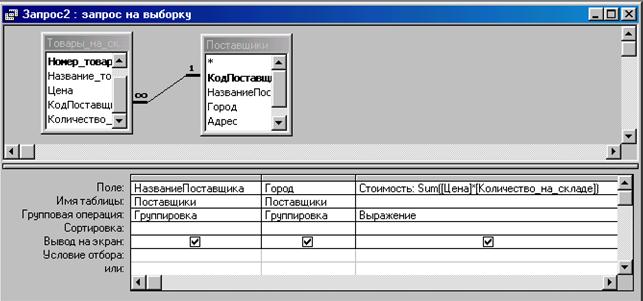
Рис. 4.23. Бланк итогового запроса
 |
Рис. 4.24. Результат выполнения итогового запроса
После нажатия кнопки «ОК» в окне «Новый отчет» появляется окно мастера (рис. 4.26) для задания полей, включаемых в отчет. Можно включить данные из разных таблиц (на рис. 4.26 и 4.27 последовательно выбираются данные для отчета из таблиц «Товары_на_складе» и «Поставщики»).

Рис. 4.25. Выбор метода и источника построения отчета

Рис. 4.26. Выбор полей из таблицы «Товары_на_складе»

Рис. 4.27. Добавление полей из таблицы «Поставщики»
После выбора полей данных для отчета, выбираются тип представления (рис. 4.28), вид сортировки данных в выбранных полях (задана сортировка данных по алфавиту в поле «Название товара») и ввод в отчет рассчитываемых итоговых данных (рис. 4.29). Для ввода в отчет итоговых данных используется кнопка «итоги» (рис. 4.29) и задание вида итоговых расчетов (рис.
4.30).
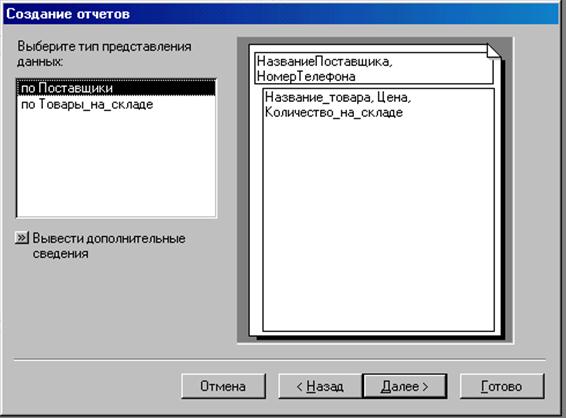
Рис. 4.28. Выбор типа представления данных
 |
Рис. 4.29. Выбор порядка сортировки и переход к окну «Итоги»
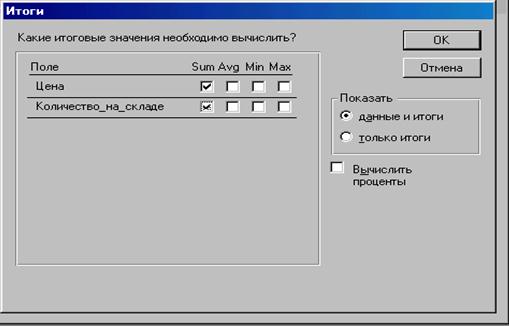
Рис. 4.30. Выбор итоговых вычислений
Здесь выбрано суммирование по полям «Стоимость» и «Количество на складе» (флажки «Sum»). Заданные итоговые поля будут добавлены к отчету.
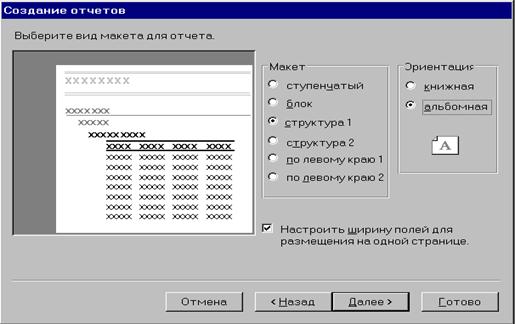
Рис. 4.31. Выбор макета отчета
Окно (рис. 4.31) позволяет задать макет отчета (расположение информации на странице, ориентация страницы).
Выбор стиля отчета показан на рис. 4.32.
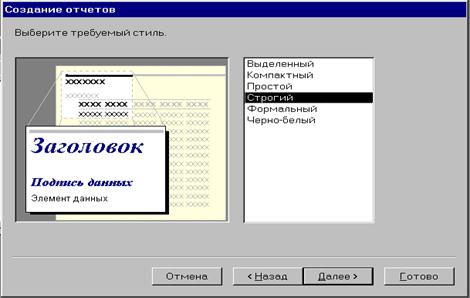
Рис. 4.32. Выбор стиля оформления отчета
По нажатию на кнопку «Готово» отчет является сформированным. Для него может быть задано имя (отчет сохраняется) и он может быть затем просмотрен (опция «просмотр отчета»).
Если что-нибудь не устраивает во внешнем виде сформированного отчета, то в режиме конструктора можно исправить все недостатки и неточности в его оформлении. Результаты выполнения полученного отчета показан на рис. 4.33.

Рис. 4.33. Общий вид отчета
Источник: studopedia.su
Построение базы данных «Учет заказов»
Запустите программу Microsoft Access (меню Пуск | Программы | Microsoft Access) .
После запуска Access на экране отображается стандартное окно приложения (рис. 1), вид которого определяется установками, сделанными на вкладке Вид диалогового окна команды Параметры (Options) в меню Сервис (Tools) . На этой вкладке можно установить флажок область задан при запуске (Startup Task Pane), что обеспечит после запуска Access показ в правой части окна области задач Приступая к работе. Ссылки в этой области задач позволяют подключиться к веб-узлу Microsoft Office Online, получить последние сведения об использовании Access, открыть файлы, с которыми вы работали ранее или создать файл.
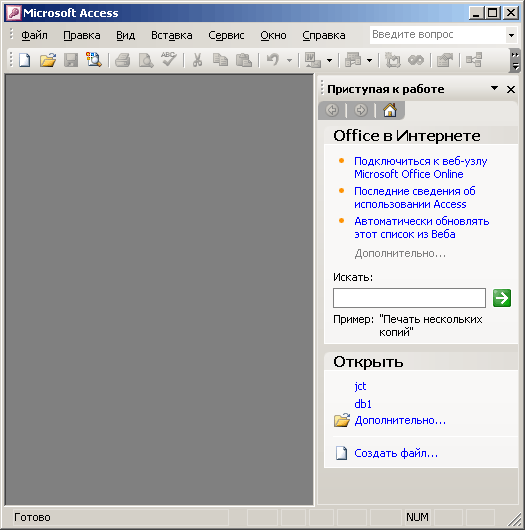
Рис. 1. Стандартное окно MS Access.
2. Укажите в открывшемся диалоговом окне, что вы хотите создать новую базу данных (рис. 2). Если подобное диалоговое окно вам предложено не было, то вызовите его, дав команду меню «Файл > Создать»
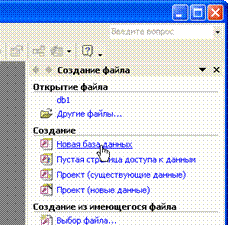
Рис. 2. Создание новой базы данных
Вам будет предложено задать имя файла создаваемой базы данных (выберите свой каталог и укажите имя файла, например, «Учет заказов»).
Обратите внимание, что в MS Access, имя файла задается ДО создания новой базы, а не ПОСЛЕ того, как вся работа проделана и остается только сохранить результат (как, например, в MS Word или Excel). Сделано это из соображений обеспечения сохранности данных. Все изменения, вносимые в базу данных, сразу же отображаются и в ее файлах (а поэтому программе с самого начала надо знать их имена). Таким образом, сводится к минимуму риск потери важных данных даже при непредвиденных сбоях (например таких, как отключение электропитания).
Перед вами откроется окно «База данных» (см. рис. 3). Это окно является исходным элементом управления Microsoft Access.
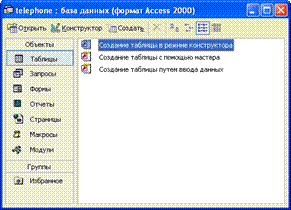
Рис. 3. Окно «База данных»
На левой панели окна «База данных» сосредоточены элементы управления для вызова всех типов объектов Access (таблицы, запросы, формы и т.д.). На правой — элементы управления для создания новых объектов. Сюда же добавляются и создаваемые объекты. Окно имеет панель инструментов для осуществления основных операций с объектами (открытие, редактирование, удаление и т.п.).
3. Проектирование базы данных.
Основная таблица проектируемой базы данных должна содержать сведения о заказах. В числе таких сведений должны быть:
- Номер заказа
- Код клиента
- Наименование клиента
- Адрес клиента
- Код продукта
- Название продукта
- Количество
- Дата поставки
- Цена
- Стоимость
Каждая строка таблицы с такими полями содержит полную информацию о конкретном заказе, а вся таблица в целом — дает возможность не только вести учет, но и анализировать деятельность фирмы (по объемам продукции, стоимости, датам и т.п.).
Если таблица со сведениями о заказах будет оформлена в виде единой таблицы Microsoft Access, то это будет не самым лучшим вариантом организации данных. Например, значения полей «Наименование клиента» и «Адрес клиента» полностью определяются полем «Код клиента» и в базе будет наблюдаться дублирование информации. Может произойти и потеря информации: при удалении записей о заказах будут удаляться и сведения о клиентах.
Аналогичная ситуация складывается и с полями «Код продукта», «Название продукта», «Цена». Кроме того, значение поле «Стоимость» является произведением цены на количество, поэтому данное поле можно вообще не включать в таблицу, при необходимости его следует вычислять.
Таким образом, имеет смысл организовать рассматриваемую нами базу данных в виде трех связанных таблиц:
- Классификатор «КЛИЕНТЫ» («Код клиента», «Наименование клиента», «Адрес клиента»);
- Классификатор «ПРОДУКТЫ» («Код продукта», «Название продукта», «Цена»);
- «ЗАКАЗЫ» («Номер заказа», «Код клиента», «Код продукта», «Количество», «Дата поставки»).
Поля «Код клиента» и «Код продукта» таблицы «ЗАКАЗЫ» должны быть связаны с соответствующими полями таблиц «КЛИЕНТЫ» и «ПРОДУКТЫ».
3.1. Создание таблиц.
Запустите конструктор создания таблиц, сделав двойной щелчок по соответствующему элементу управления или нажав кнопку «Конструктор» на панели инструментов. Перед вами откроется окно проектирования структуры таблицы (см. рис. 4). Создайте таблицу «КЛИЕНТЫ».
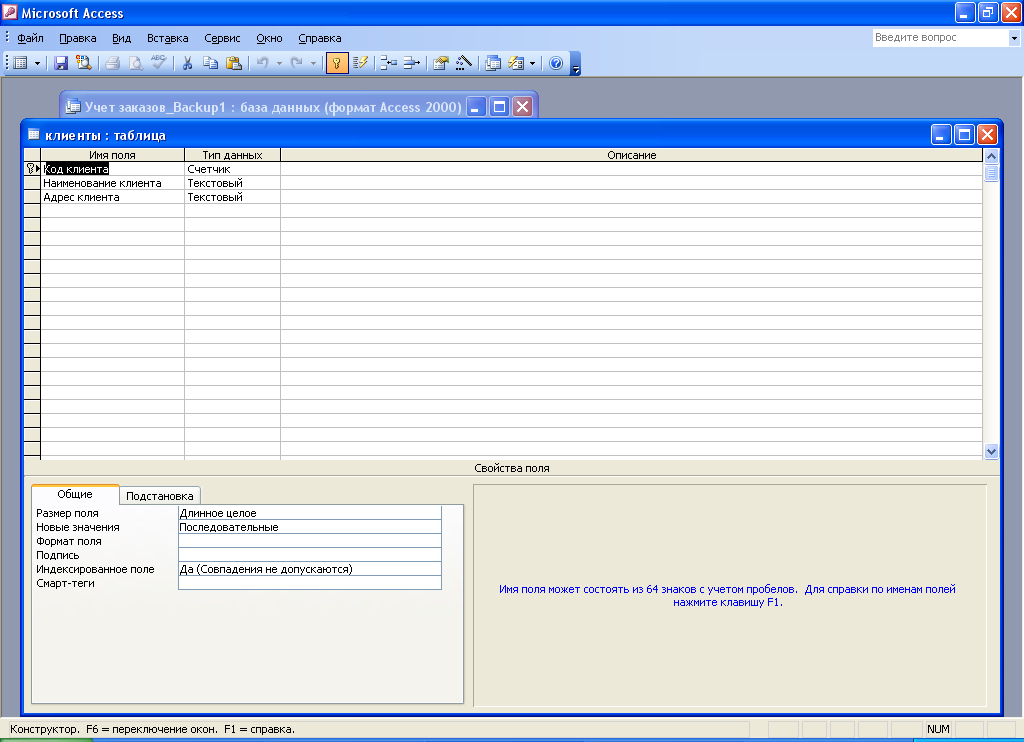
Рис. 4. Окно проектирования структуры таблицы
В верхней части окна находится создаваемый или модифицируемый макет таблицы, который представляет собой список полей с указанием имени поля, типа данных и описания (необязательный параметр).
В столбце «Имя поля» набирается произвольное имя поля, а в следующем столбце («Тип данных») указывается тип для этого поля. Тип данных можно выбрать из раскрывающегося списка.
В нижней части окна задаются индивидуальные свойства для каждого поля. Наборы свойств могут различаться, их состав определяется указанным типом данных поля. При необходимости вы можете изменять значения свойств (в рамках допустимого для выбранного типа данных).
Укажите ключевое поле (в нашем примере поле «Код клиента»). Это можно сделать через контекстное меню (нажав правой кнопкой мыши на строке соответствующего поля и выбрав пункт «Ключевое поле» выпавшего меню.
Ключевое поле (первичный ключ) — это одно или несколько полей, значения которых однозначно определяют каждую запись в таблице. Значения в ключевых полях не должны повторяться. Ключевые поля используются для установления связей между таблицами (об этом далее).

Сохраните в текущей базе данных созданную таблицу. Сделать это можно с помощью команды меню «Файл > Сохранить» или с помощью кнопки панели инструментов Microsoft Access. Укажите имя сохраняемой таблицы: «КЛИЕНТЫ».
Закройте окно проектирования структуры таблицы и обратите внимание на то, что в окне «База данных» появился новый элемент — только что созданная таблица » КЛИЕНТЫ «. Обратите также внимание, что созданная таблица была сохранена не в виде отдельного файла на диске, а в структуре базы данных.
Создайте с помощью конструктора таблицы «ПРОДУКТЫ» и «ЗАКАЗЫ». Подумайте о назначении ключевых полей в таблицах, типах данных и размерах полей, дополнительных параметрах (необходимости указания значений по умолчанию, признаков обязательности и т.п.).
Источник: studfile.net
Как сделать табель учета рабочего времени в access? — Информатика

Как сделать табель учета рабочего времени в access? — Разбираем подробно
БД MAccess «Табель» учет рабочего времениИльин Александр
6 miesięcy temu
Видео 1. БД MAccess «Табель» (Запуск, установка связей с таблицами данных, главное меню, справочники)
БД MAccess «Табель» Учет рабочего времениИльин Александр
6 miesięcy temu
БД MAccess «Табель» Видеоурок 2 Ввод табельных данных, формирование графика работы у сменного персонала, ввод…
Tabele AccessRazvan Neculaes
БД MAccess «Табель» Учет рабочего времениИльин Александр
6 miesięcy temu
База данных MAccess «Табель» Учет рабочего времени Видео урок 3 «Формирование графика работы №1 у сменного перс…
Программа для учёта рабочего времени сотрудниковAMS Software
В видеоуроке дан обзор новой программы для учета рабочего времени сотрудников — «ОфисМЕТРИКА»: office-metrik…
Учет рабочего времени через timelyapp.comUni Consulting
Ссылка на программу: www.timelyapp.com/ Создание продающих landing page по всему СНГ: landing.uni.co.ua/ Получите бесплат…
27 Отчёты — Табели учёта рабочего времениПартнёр-Персонал
«Партнёр-Персонал» (версия 30 марта 2013) Автор ролика — старший специалист по внедрению Алексей Шалыгин Оф….
Введение в использование модуля учета рабочего времени в профессиональной СКУД ParsecNETParsec Academy
Данное видео актуально для ПО ParsecNET 3 версии 3.7 Онлайн-конфигуратор: www.parsec.ru/calculator Техническая поддерж…
35_Программу учёта рабочего времени в файле Excel самим создать. Ряд элементов для статистики месяцаexcelgeist
excel.npage.de/excel-vba-t.html В этой программе, когда выбран месяц, показывается, количество обычных часов, ночных…
Anviz C2 Биометрический терминал, учет рабочего времениAnviz Минск
Anviz в Белоруссии — gps-tracker.by/shop/product/anviz-c2 Компании работающие снами в Белоруссии — gps-tracker.deal.by/portfolio …
Учет рабочего времени — Спецавтоматика.Влад Чулков
Спецавтоматика (Харьков, Украина) — sa.kharkov.ua Системы регистраций и учета рабочего времени позволяют…
Excel — Табель учета рабочего времени — v. 1 — Демонстрация — Андрей РанкSystems GROUP



Краткая демонстрация возможностей программы «Табель учета рабочего времени» (ver. 1 от 28.01.2016), выполненной…
Редактор «Рабочее время».Анатолий Обросов
Описана методика редактирования рабочего времени сотрудников в базе данных. Показана на примере создания…
Эффективная программа учета рабочего времени Офисметрика_НОВИНКА!Юрий Федоров
Эффективная программа учёта рабочего времени сотрудников, www.amssoft.ru/lands/metrika/index5.php?ap=1541 собирающая инфор…
Программа учета рабочего времени ZKTime 5.0TechnotradeUA
Настройка графика работы при первом запуске программы. Бесплатные консультации по биометрическим система…
Терминал учета рабочего времени Anviz EP-300iKapitan Security
Терминал учета рабочего времени Anviz EP-300. ЗАКАЗАТЬ У НАС с установкой www.lkapitan.ru/products/63883005-terminal_anwiz_ep300…
Организация табельного учета — Елена А. ПономареваЕлена А. Пономарева
Работодатель обязан вести учет рабочего времени. Организация табельного учета включает в себя: — назначени…
18 Табель учета рабочего времениПрограмма для отдела кадров ОТДЕЛ КАДРОВ ПЛЮС
11 miesięcy temu
Подробнее о программе для учёта сотрудников и формирования кадровых документов «Отдел Кадров Плюс»: www.okpartner…
Учет рабочего времени — BioSmartProsoft Biometrics
Система BioSmart упрощает задачи, стоящие перед руководителем организации или кадровой службой. Она позволяет…
16-1 Расчёты — Табель учёта рабочего времениПартнёр-Персонал
«Партнёр-Персонал» (версия 30 марта 2013) Автор ролика — старший специалист по внедрению Алексей Шалыгин Оф….
10. Установка модуля учета рабочего времени и привязка к базе данныхСпецавтоматика — турникеты и системы контроля доступа
Табель учета рабочего времениОтдел кадров плюс
создать табель учета рабочего времени, кнопка «действие» удалить сотрудника из табеля, вывести на печать…
Создание программы учета счетов фактур, платежных поручений и бухгалтерии на СУБД ACCESSАвтоматизация бизнес процессов. База данных Access
Данное программное обеспечение — база данных, разработанная в Системе управления базами данных Access — …
28_Программу учёта рабочего времени в файле Excel самим создать. Ряд для Наименование/Сокращения.excelgeist
excel.npage.de/excel-vba-t.html Когда выбрана, активируетмя ряд элементов управления для Наименование/Сокращения.
Учет рабочего времени на базе оборудования ZKTeco и программы ZKTime Net 3 0TechnotradeUA
ZKTime Net 3.0 позволяет вести ежедневное управление рабочим временем персонала более приятным и удобным. Больше…
Эффективная программа учета рабочего времени: НОВИНКА!AMS Software
В ролике дан обзор программы учета рабочего времени персонала «ОфисМЕТРИКА»: office-metrika.ru/ Продукт позволя…
Учет рабочего времени на основе BioSmartSatro-Paladin
Учет рабочего времени с помощью биометрической системы BioSmart.
30 Документ Табель учета рабочего времениFirmaKAMIN
Терминал СКУД Dahua DHI-ASA4214F с биометрическим сканером лица и функцией учета рабочего времениPipl.ua: Видеонаблюдение, Сигнализация, Умный дом
Контроль доступа — неотъемлемый компонент любой системы безопасности, а если он еще и такой функциональны…
Система учета рабочего времени Yaware.Online (Yaware.TimeTracker)Yaware
timetracker.yaware.com.ua/ Yaware.Online — лидирующая на рынке система учета рабочего времени. Помогает руководителю подд…
Программа ведения табеля учёта рабочего времениАнтон Козлов
Программа предназначена для учёта отпусков, отгулов, сверхурочных часов работы сотрудников внутри одного…
Система учета рабочего времени сотрудника : отпускаAplana. Development Center LLC
Формирование планов на отпуск, создание и соглаосвание заявлений на отпуск.
Фотография рабочего дня: отчёт в режиме реального времени с Yaware.TimeTrackerYaware
Фотография рабочего дня: отчёт в режиме реального времени с Yaware.TimeTracker Подробная информация на сайте yaw…
Табель рабочего времениAccessRapidStart
Модуль по учету рабочего времени сотрудников. Фиксируется время прихода, ухода, коды табеля, рассчитываетс…
0_Программу учёта рабочего времени в файле Excel самим создать.excelgeist
excel.npage.de/excel-vba-t.html Здесь каждый может создать эту программу сам. В этом PLclip фильме есть многие ссылки…
Программа учёта рабочего времени в файле Excel. Программирование на VBA в Excel.excelgeist
excel.npage.de/excel-vba-t.html Речь идет здесь о файле Excel 2010, который запрограммирован на VBA. Эта программа является…
Подключение базы данных MS Access к проекту Visual StudioВидеоуроки по информатике
7 miesięcy temu
Процесс подключения БД.
Биометрический терминал контроля доступа Anviz W2. Обзор меню.InTime
Биометрический терминал Anviz W2 для систем контроля доступа и учета рабочего времени. Обзор функций меню….
АйТи: РУ наряды и учет рабочего времениАлександр Колесников
АйТи: Ритуальные услуги. Решение может использоваться в организациях работающих в сфере оказания ритуальн…
уст связей с данными AccessИльин Александр
9 miesięcy temu
установка и запуск базы данных Microsoft Access «Учет выдачи спецодежды» 8.0.
Программа учета рабочего времени ZKtime 5.0TechnotradeUA
Настройка соединения с устройством. Для возможности формирования отчетов, необходимо загрузить записи…
55_Программу учёта рабочего времени в файле Excel самим создать. Начало и конец ночной смены децималexcelgeist
excel-.npage.de/excel-vba-t.html В этой программе рабочее время вносится в формате времени, а продолжительность рабоч…
Программа для салона красоты Лидер-СалонltdFriend
Программа Лидер-Салон предназначена для автоматизации салона красоты. Запись клиента на прием, ведение…
Использование динамического контроля доступаMicrosoft Developer Russia
Это видео бесплатного онлайн курса «Корпоративные устройства. Как обеспечить защиту данных и приложений»….
Автоматизация бизнес процесса торговой организации. СУБД Access VBAАвтоматизация бизнес процессов. База данных Access
Автоматизация бизнеса. ACCESS VBA. Торговая организация. CRM. Закупка, доставка, продажа.
Учет задач и порученийСистема учета рабочего времени TimeControl
Видео урок: Учет задач и поручений в TimeControl.
Учёт рабочего времени89637827108
Учёт рабочего времени.
Учет оправдательных документов при расчете рабочего времени в СКУД «Сфинкс»Sigur
Корректный учет рабочего времени в отсутствие сотрудников на рабочем месте по уважительной причине: оправ…
Выгрузка и загрузка данных табеля учета рабочего времени в формате Excel (ф.0504421)Екатерина Рязанова
Обработка для выгрузки и загрузки данных табельного учета в программе «Зарплата и кадры государственного…
Вариант 1. Расчет повременной оплаты
1) Создать таблицы:
Таблица 1. Справочник работников.
Структура таблицы: Табельный номер, Фамилия И. О., Разряд, Цех.
Таблица 2. Справочник тарифов.
Структура таблицы: Разряд, Тариф (руб./час.)
Таблица 3. Табель учета отработанного времени.
Структура таблицы: Табельный номер, Отработанное время (в часах), Номер месяца.
Таблица 4. Ведомость начисления зарплаты.
Структура таблицы: Месяц, Цех, Табельный номер. Фамилия И. О., Отработанное время, Тариф, Начислено (руб.).
2) Ввести в таблицу 1 сведения о 15 работниках из 3 цехов, в таблицу 2 данные по 5 разрядам.
3) Создать форму «Табель» для ввода данных в таблицу 3, предусмотрев контроль вводимых данных (отработанное время) и выдачу сообщений при возникновении ошибок ввода. Для ввода табельного номера использовать поле со списком, содержащим табельные номера и фамилии, соответствующие таблице 1. Ввести данные о 15 рабочих за 1 месяц.
4) Создать запрос на добавление расчетных данных в четвертую таблицу за 1 месяц.
5) Создать форму (типа главная/подчиненная) только для просмотра сведений об одном работнике. Главная форма должна содержать: Табельный номер, Фамилия И. О., Разряд, Цех, Тариф. Подчиненная форма должна иметь 3 графы (Номер месяца, Отработанное время, Начисленную сумму) и количество строк, соответствующее отработанным месяцам.
6) Создать отчет «Платежная ведомость по цеху N …за месяц…» с итогом по полю начислено. Цех и номер месяца должны вводиться по запросу. Платежная ведомость должна содержать графы: Номер по порядку, Табельный номер, Фамилия И.О., Сумма к выдаче, Подпись.
7) Создать отчет с итоговыми данными за 2 месяца, показывающий распределение сумм зарплаты в разрезе цехов по разрядам.
8) Создать меню в виде кнопочной формы для открытия форм, отчетов, выполнения запросов.
Примечание:
В окнах пользовательских форм удалить все стандартные элементы управления окном и кнопки перехода по записям. Добавить в формы собственные элементы управления: переход по записям, закрытие окна, выход из ACCESS. Выполнить авторское стилевое оформление форм и отчетов.
Таблица 1. Справочник работников
Таблица 2. Справочник тарифов
Таблица 3. Табель учета отработанного времени
Таблица 4. Ведомость начисления зарплаты
Схема данных готовой базы данных «Расчёт повременной оплаты»
Форма (типа главная/подчиненная) для просмотра сведений об одном работнике
Форма «Табель» для ввода данных в таблицу 3
Отчет «Платежная ведомость по цеху N …за месяц…»
Отчет с итоговыми данными за 2 месяца
Меню в виде кнопочной формы для открытия форм, отчетов, выполнения запросов
Готовая база данных Access Расчет повременной оплаты доступна для скачивания по ссылке ниже.
Скачать базу данных (БД) MS Access; база данных access; бд access; субд access; базы данных access; access пример; программирование access; готовая база данных; создание база данных; база данных СУБД; access курсовая; база данных пример; программа access; access описание; access реферат; access запросы; access примеры; скачать бд access; объекты access; бд в access; скачать субд access; база данных ms access; субд access реферат; субд ms access; преимущества access; базу данных; скачать базу данных на access; базы данных; реляционная база данных; системы управления базами данных; курсовая база данных; скачать базу данных; база данных access скачать; базы данных access скачать
Вам поручили вести табель учета, но по какой-то причине руководство не может обеспечить ваше рабочее место специализированным программным обеспечением. Это не значит, что никак нельзя облегчить ваш труд. Форму табеля Т-12 легко найти в интернете. Расчертить таблицу по образцу в Excel вполне посильно, не имея большого опыта. А составить формулы и автоматизировать работу вам поможет эта статья.
Не имеет смысла рассматривать здесь текстовую часть документа с перечислением кодов, которыми заполняется табель. Формулы нужны непосредственно в учетной части. О ней и поговорим. Но вначале проверьте, чтобы в параметрах Excel был включен автоматический режим вычислений (Файл — Параметры — Формулы — Вычисления в книге), иначе вам придется без конца нажимать клавишу F.
Формой табеля предусмотрено указание начала и окончания отчетного периода. Оформите этот раздел в верхней части документа. Затем нужно пронумеровать дни и выделить нерабочие. Это достаточно сложно, поэтому работайте поэтапно. Для начала отформатируйте ячейки, в которых будут видны даты:
Теперь в ячейку, отведенную под первую дату месяца, введите ссылку на ячейку с началом периода: =В2.
Во вторую ячейку с датой введите формулу, увеличивающую предыдущую на единицу: =D4+1.
Скопируйте эту формулу в оставшиеся ячейки первой половины месяца. Для второй половины месяца отличие будет только в формуле для начальной даты (=R4+1), в остальных ячейках каждая предыдущая должна увеличиваться на единицу.
Отчетный период может быть разным: с 1 по 30, 31, 28 или 29. Начиная с 29 числа, дат может не быть, поэтому отредактируйте формулу в ячейке, соответствующей этой дате (=ЕСЛИ(AF4
Источник: ars-games.ru